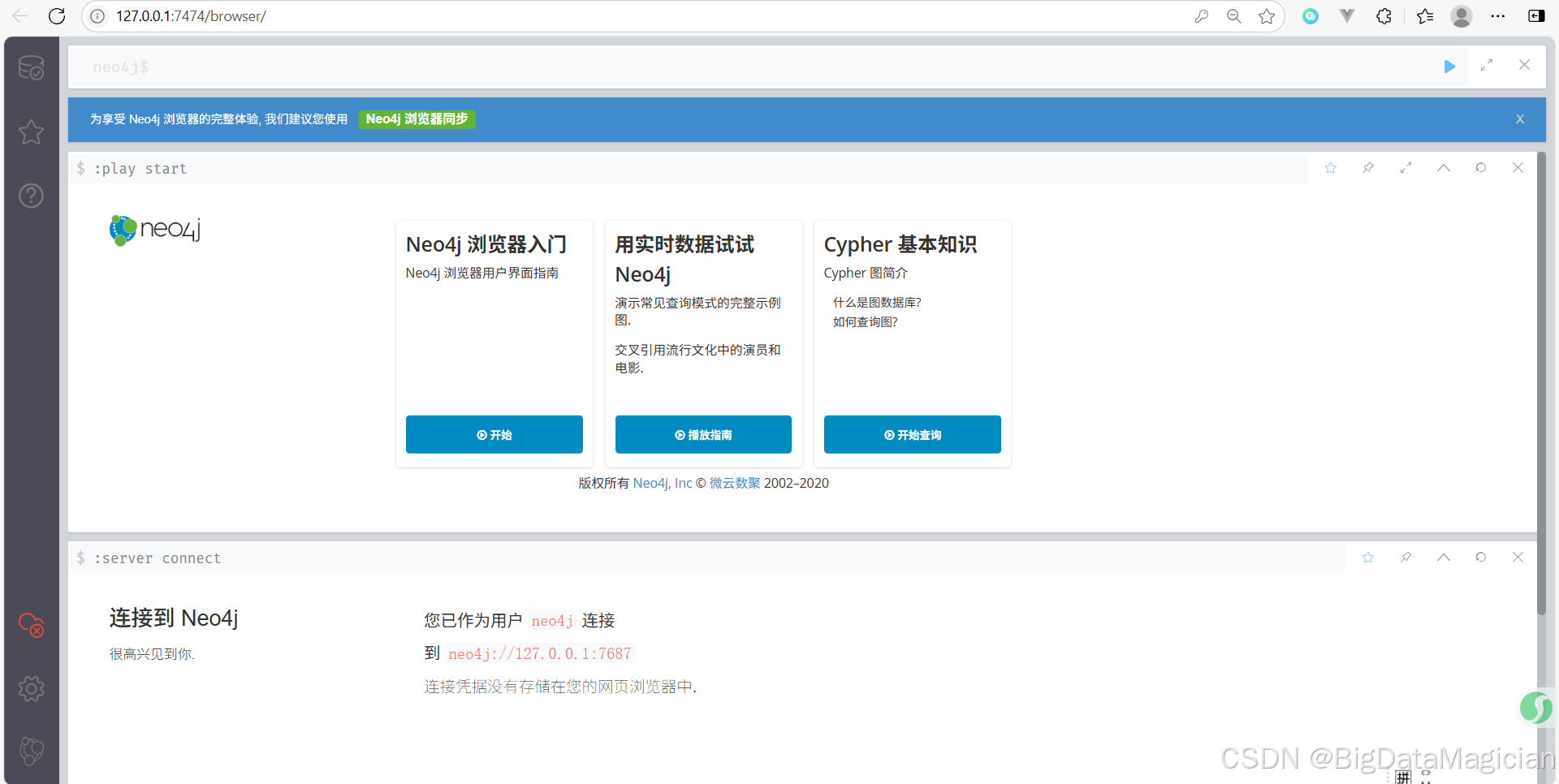Neo4j(一) - Neo4j安装教程(Windows)
文章目录
- 前言
- 一、JDK与Neo4j版本对应关系
- 二、JDK11安装及配置
- 1. JDK11下载
- 2. 解压
- 3. 配置环境变量
- 3.1 打开系统属性设置
- 3.2 新建系统环境变量
- 3.3 编辑 PATH 环境变量
- 3.4 验证环境变量是否配置成功
- 三、Neo4j安装(Windows)
- 1. 下载并解压Neo4j安装包
- 1.1 下载
- 1.2 解压
- 2. 配置环境变量
- 2.1 打开系统属性设置
- 2.2 编辑 PATH 环境变量
- 2.3 验证环境变量是否配置成功
- 3. 启动Neo4j
- 3.1 启动参数说明
- 3.2 启动Neo4j
- 4. 访问Neo4j的UI界面
- 5. 登录Neo4j
前言
在软件开发与系统部署中,本文围绕 JDK 与 Neo4j 的环境搭建展开,先梳理两者版本对应关系(如 Neo4j 3.x 配 Java SE 8、5.x 及以上需 Java SE 17+)以避免版本不兼容问题,再结合 Windows 系统特性,提供从 JDK 下载解压、环境变量配置到 Neo4j 安装启动的全流程图文实操指南,同时针对不同场景给出差异化建议(如 JDK 的系统变量与 PATH 联动配置、Neo4j 控制台模式与后台服务模式的区分使用等),助力开发者快速完成环境搭建,为基于 Neo4j 的图数据开发筑牢基础。
一、JDK与Neo4j版本对应关系
以下是JDK与Neo4j的版本对应关系表格:
| Neo4j版本 | JDK版本 |
|---|---|
| 3.x | Java SE 8 |
| 4.x | Java SE 11 |
| 5.x | Java SE 17 |
| 5.14及更高版本、5.26 LTS | Java SE 17和Java SE 21 |
| 2025.01 | Java SE 21 |
二、JDK11安装及配置
1. JDK11下载
华为云镜像下载地址:https://repo.huaweicloud.com/java/jdk/
OpenJDK 下载地址:https://jdk.java.net/archive/
JDK11下载地址:https://repo.huaweicloud.com/java/jdk/11.0.2+9/jdk-11.0.2_windows-x64_bin.zip
2. 解压
把下载好的JDK11安装包jdk-11.0.2_windows-x64_bin.zip解压到D:\bigdata\java目录中。
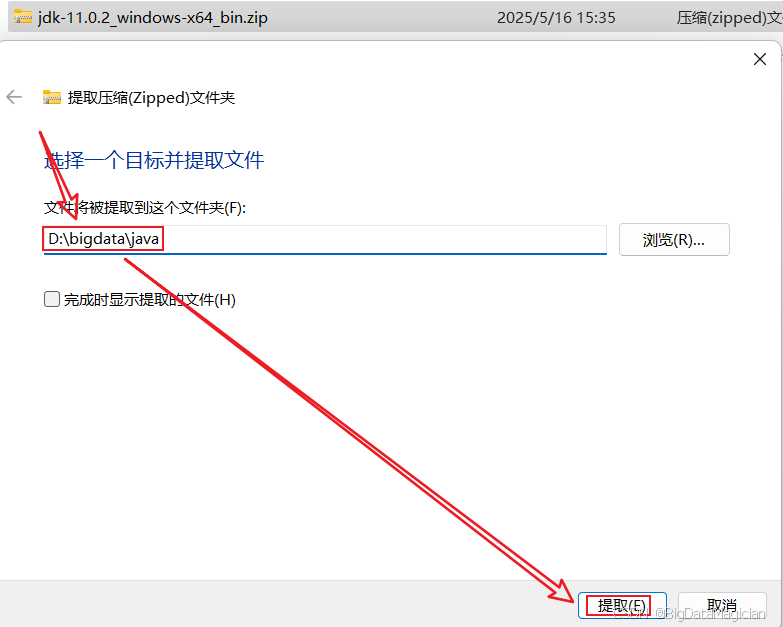
3. 配置环境变量
3.1 打开系统属性设置
- 右键点击“
此电脑”,选择“属性”,点击“高级系统设置”。 - 在弹出的“
系统属性”窗口中,点击“环境变量”。

3.2 新建系统环境变量
在“环境变量”窗口中,找到“系统变量”部分,点击新建,输入java环境变量名和变量值,点击确定保存更改。
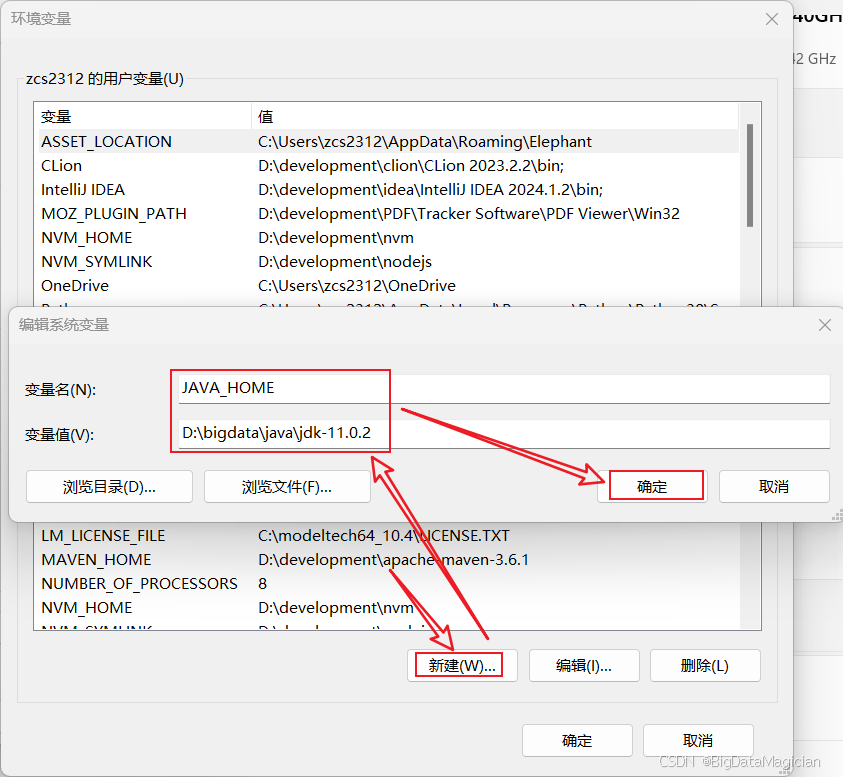
3.3 编辑 PATH 环境变量
在“环境变量”窗口中,找到“系统变量”部分,并从列表中找到名为 Path 的变量,然后点击“编辑”。在编辑环境变量窗口中,点击“新建”,然后输入jdk11 的bin目录路径,即 %JAVA_HOME%\bin,点击“确定”保存更改,然后连续点击每个窗口上的“确定”按钮以关闭所有设置窗口并保存更改。
如下图所示:
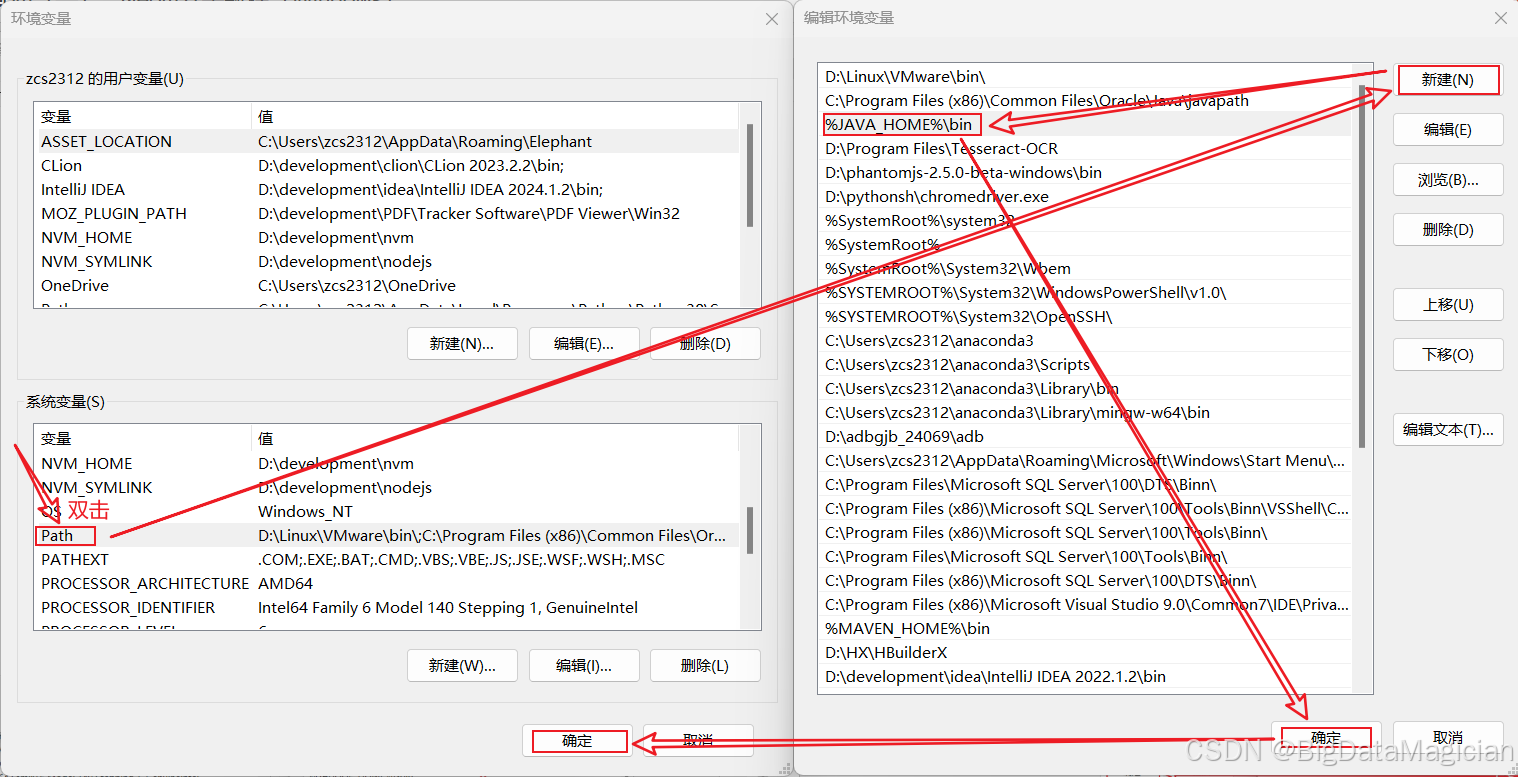
3.4 验证环境变量是否配置成功
设置临时环境变量:
set PATH=D:\bigdata\java\jdk-11.0.2\bin;%PATH%

打开一个新的命令提示符窗口(cmd),输入 java -version 来验证 java 环境变量是否正确配置。如果显示了jdk11的版本信息,则说明环境变量配置成功。
配置成功如下图所示:

三、Neo4j安装(Windows)
1. 下载并解压Neo4j安装包
1.1 下载
Neo4j社区版安装包下载地址:https://pan.quark.cn/s/3d9e2fd51076
1.2 解压
把下载好的Neo4j安装包neo4j-chs-community-4.2.3-windows.zip解压到D:\bigdata\neo4j目录中。
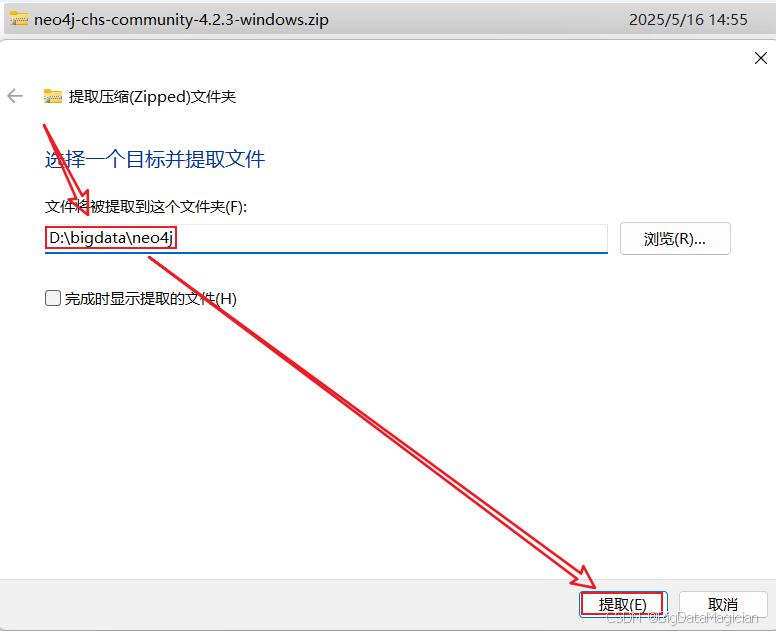
2. 配置环境变量
2.1 打开系统属性设置
- 右键点击“
此电脑”,选择“属性”,点击“高级系统设置”。 - 在弹出的“
系统属性”窗口中,点击“环境变量”。

2.2 编辑 PATH 环境变量
在“环境变量”窗口中,找到“系统变量”部分,并从列表中找到名为 Path 的变量,然后点击“编辑”。在编辑环境变量窗口中,点击“新建”,然后输入 Neo4j 的bin目录路径,即 D:\bigdata\neo4j\neo4j-chs-community-4.2.3-windows\bin,点击“确定”保存更改,然后连续点击每个窗口上的“确定”按钮以关闭所有设置窗口并保存更改。
如下图所示:
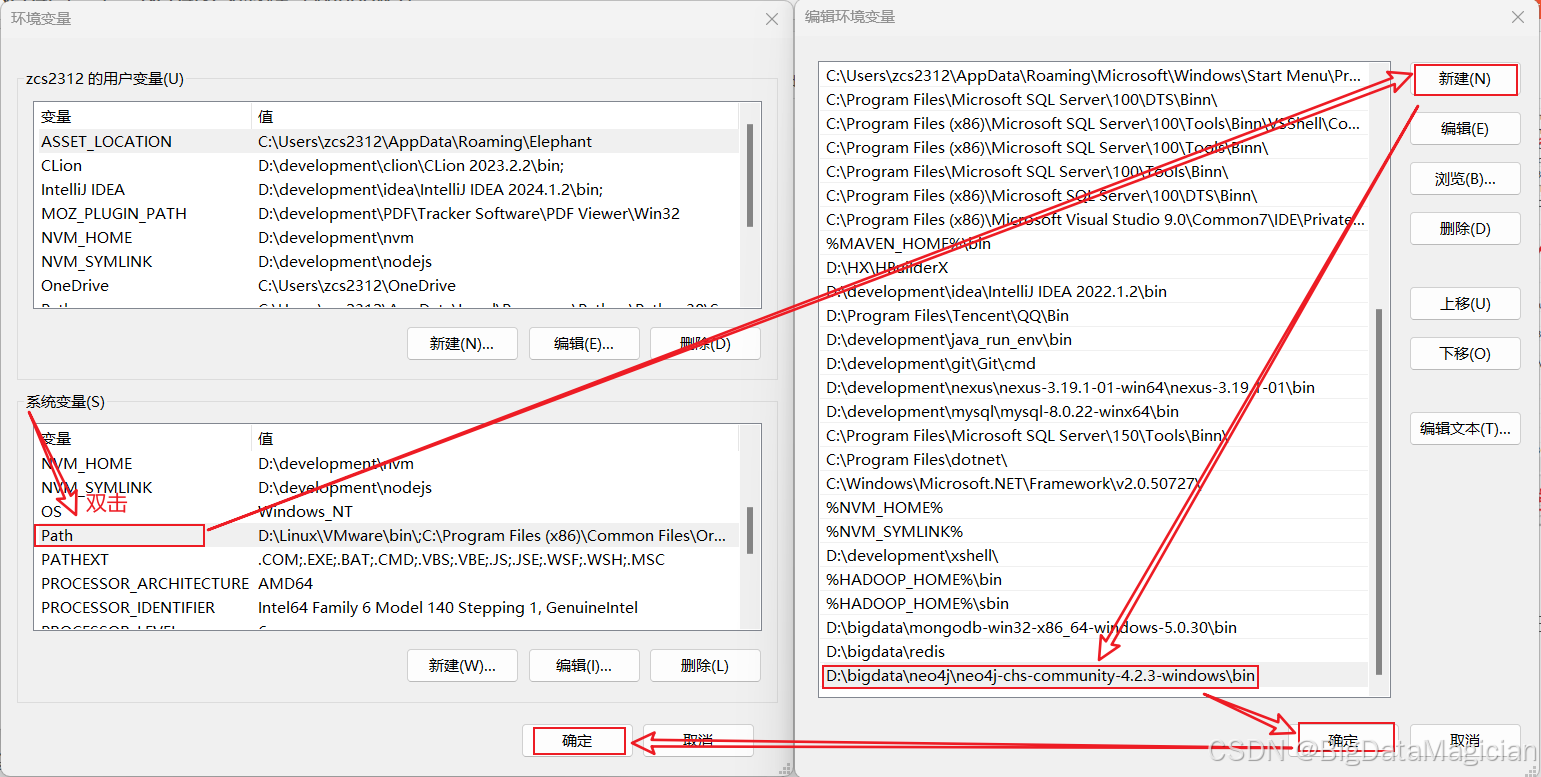
2.3 验证环境变量是否配置成功
打开一个新的命令提示符窗口(cmd),输入 neo4j-admin.bat --version 来验证 Neo4j 环境变量是否正确配置。如果显示了版本信息,则说明环境变量配置成功。
配置成功如下图所示:
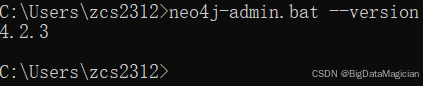
3. 启动Neo4j
3.1 启动参数说明
Neo4j的启动参数如下图所示。

主要命令参数
console:以控制台模式启动Neo4j,服务将在当前命令行窗口中运行,关闭窗口或按Ctrl+C会停止服务。 适用场景:开发调试时实时查看服务输出日志。
start:以后台服务模式启动Neo4j,服务将在后台持续运行。可以通过status命令检查服务是否成功启动。
stop:停止当前运行的Neo4j服务。
restart:重启Neo4j服务,相当于先执行stop再执行start。
status:检查Neo4j服务的当前状态(运行中、已停止、未安装等)。
install-service:将Neo4j安装为Windows系统服务,支持开机自动启动。需要管理员权限运行命令提示符。
uninstall-service:卸载已安装的Neo4j系统服务。
update-service:更新已安装的系统服务配置(如JVM参数、内存设置等)。
3.2 启动Neo4j
打开一个新的命令提示符窗口(cmd),执行如下命令启动 Neo4j。
neo4j.bat console
启动成功如下图所示,注意启动后不要关闭此窗口,关闭此窗口将会停止Neo4j服务的运行。
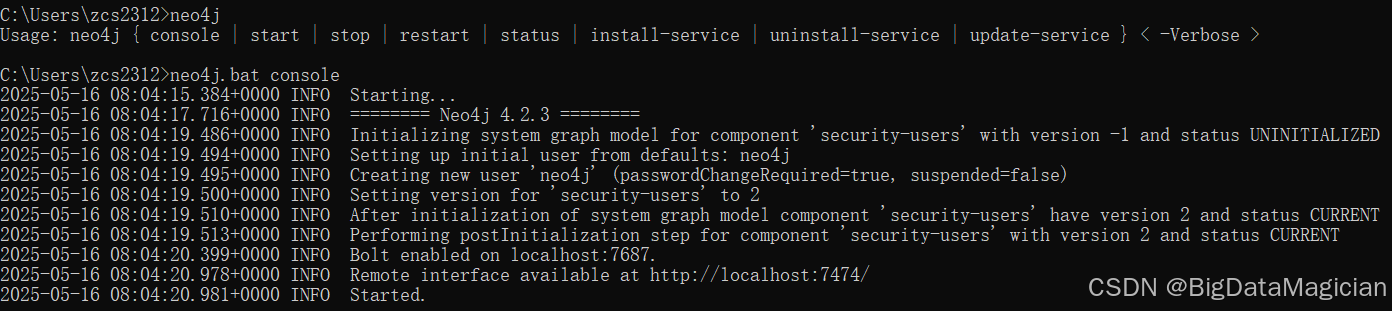
4. 访问Neo4j的UI界面
浏览器输入http://127.0.0.1:7474进入Neo4j的Web UI界面,如下图所示。
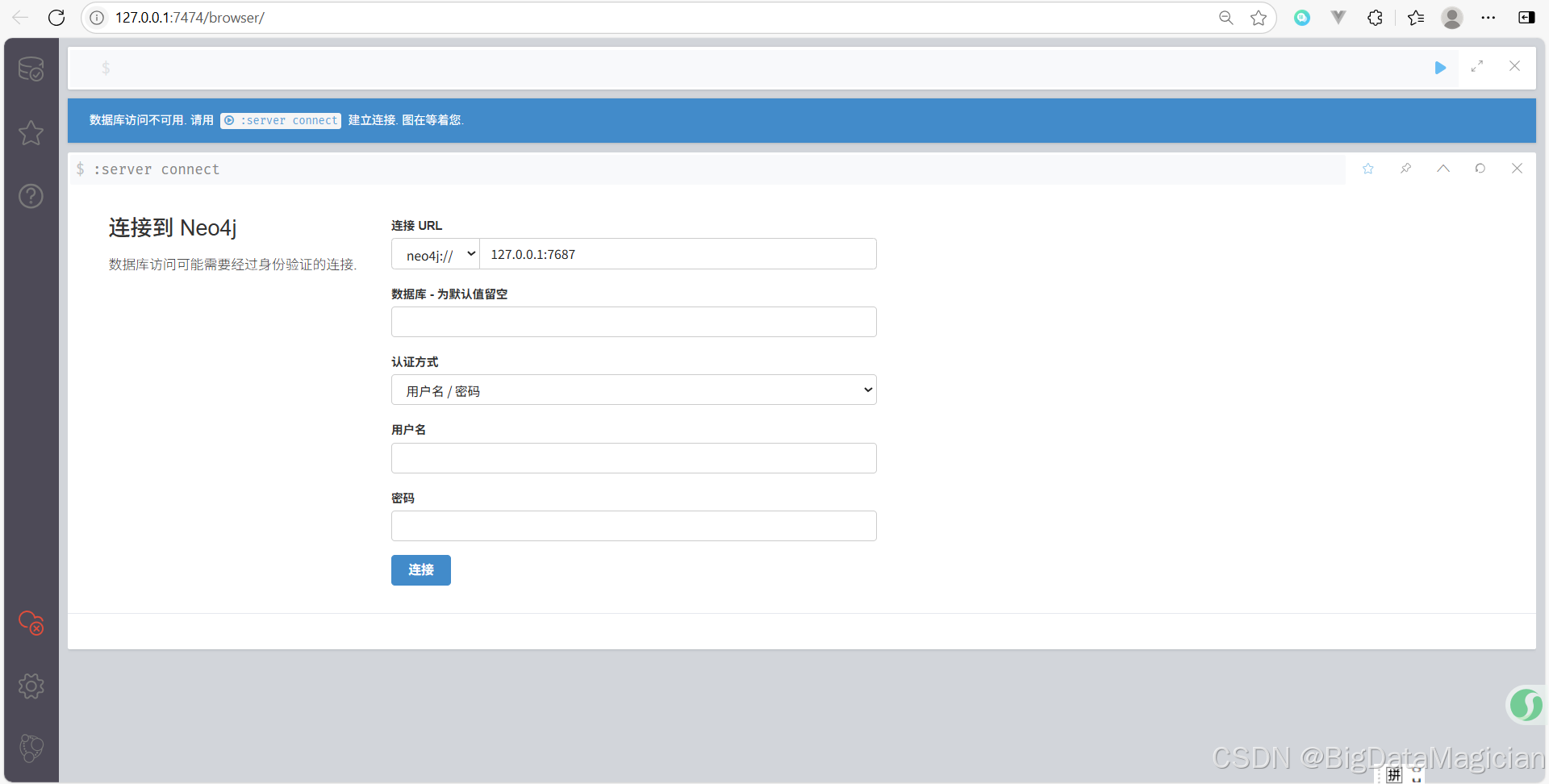
5. 登录Neo4j
在Neo4j的Web UI界面输入账号密码进行登录,默认用户名和密码均为neo4j,如下图所示。
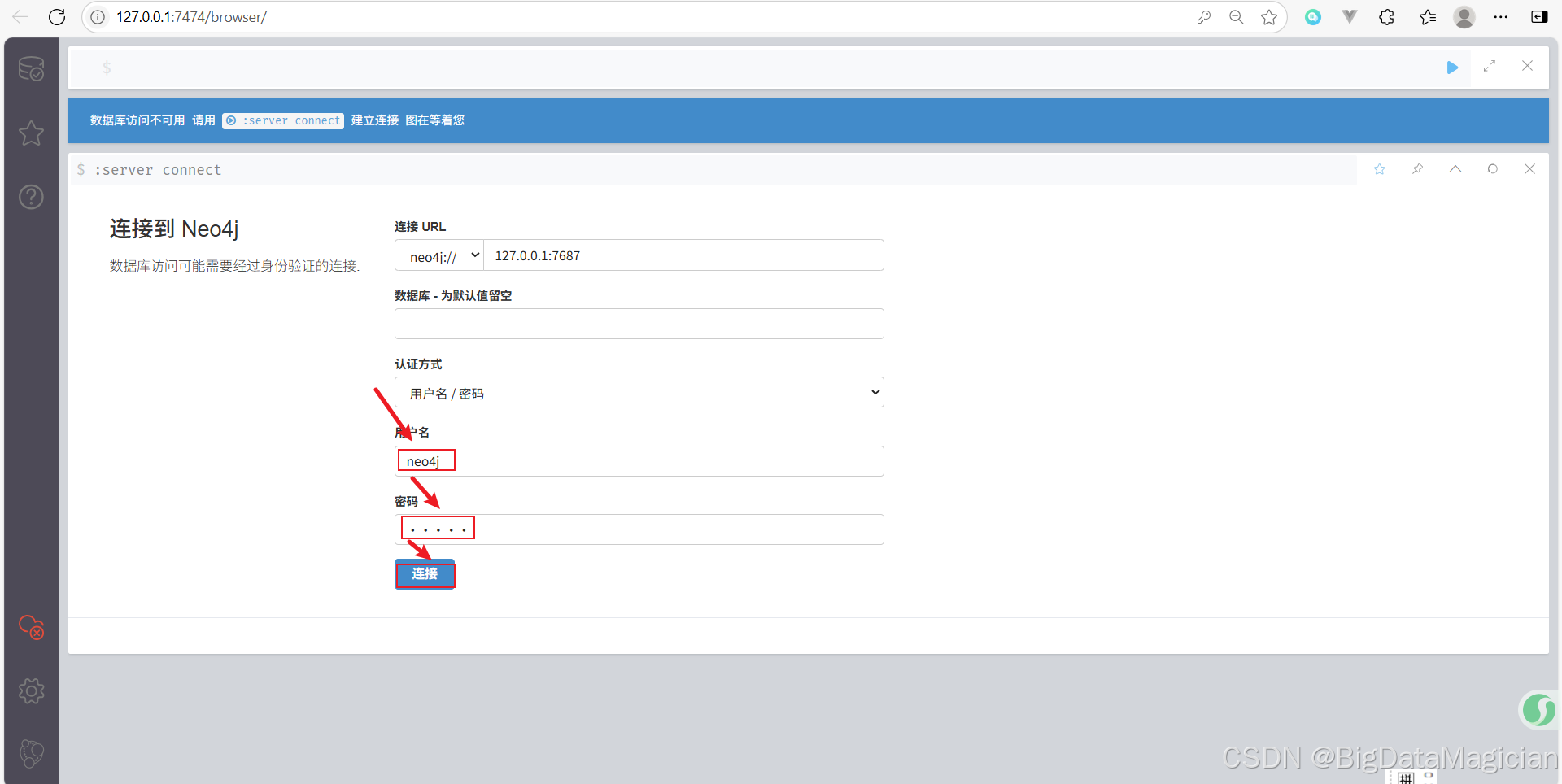
登录之后会提示设置新密码,设置新密码为123456,如下图所示。
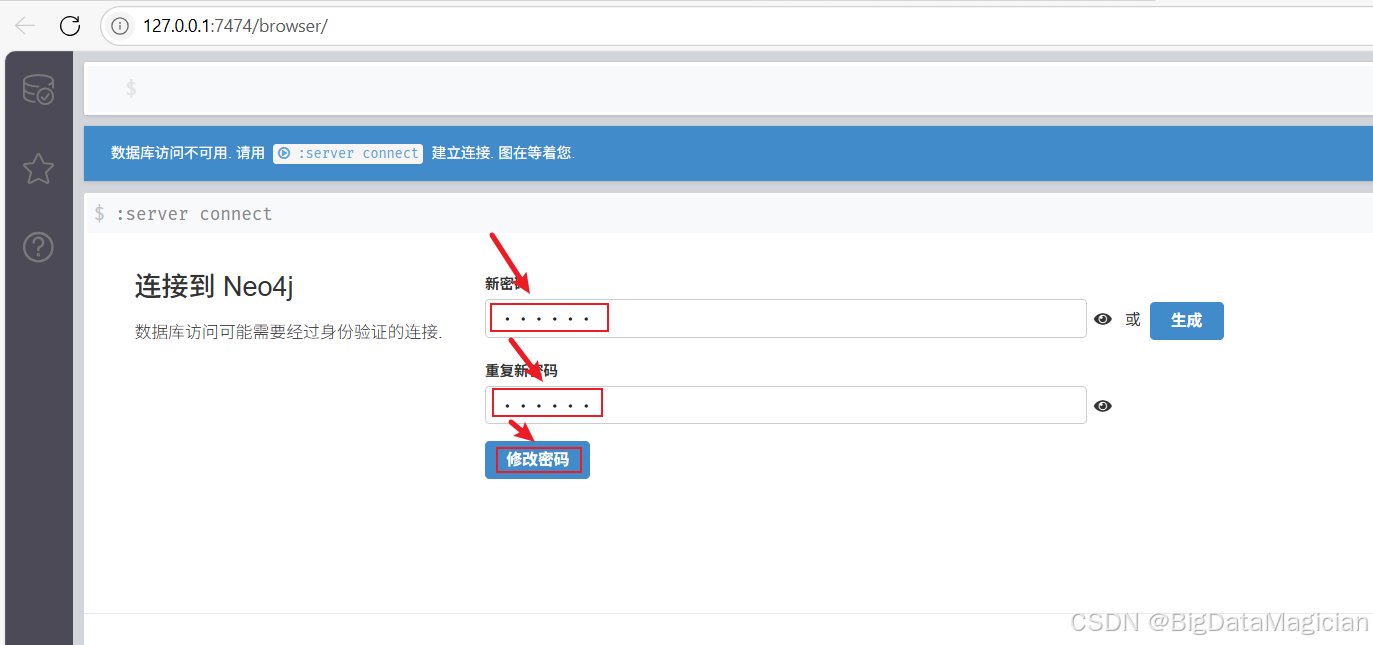
设置新密码,连接成功后如下图所示。